使用过演示文稿的朋友们都知道,常常会在幻灯片的内容上使用超链接可以快速翻到需要的那一页幻灯片。下面小编就来告诉大家如何在WPS演示中使用超链接的命令,一起来看看吧。新建默认模板wps演示文稿,内容版式为空白版式。单击在线素材中的目录项,单击目录选项卡,选中其中一种目录,右击选择快捷菜单中的“插入&rd......
WPS Excel中如何重复打印表头
WPS教程
2021-10-06 09:57:17
日常工作中使用Excel可以很方便的操作数据,表格经常需要打印出来,而且需要打印的每页中都能打出来表头,那么Excel中该如何重复打印表头呢?下面我们就一起来看看吧!
- 打开Excel表格程序,进入工具栏点击上方的【页面布局】,在弹出的窗口中点击【打印标题或表头】;
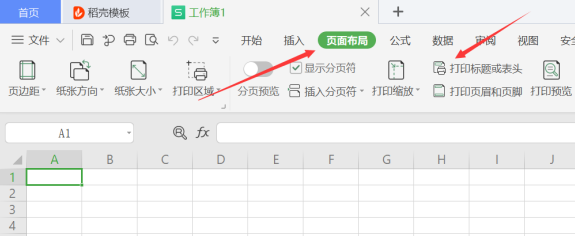
- 此时会弹出一个窗口,在窗口点击【工作表】选项,然后点击【顶端标题行】旁边的按钮;
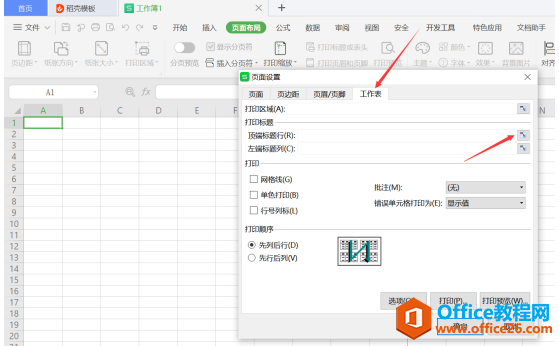
- 此时又会弹出一个新窗口,光标选中每页都要打印的表头,此时这个小窗口会自动显示其对应区域,之后点击叉号关闭窗口;
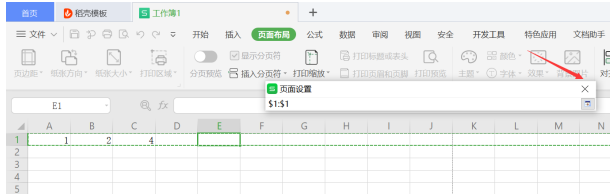
- 在新弹出的窗口上点击【确定】即可。

标签: Excel重复打印表头
相关文章





